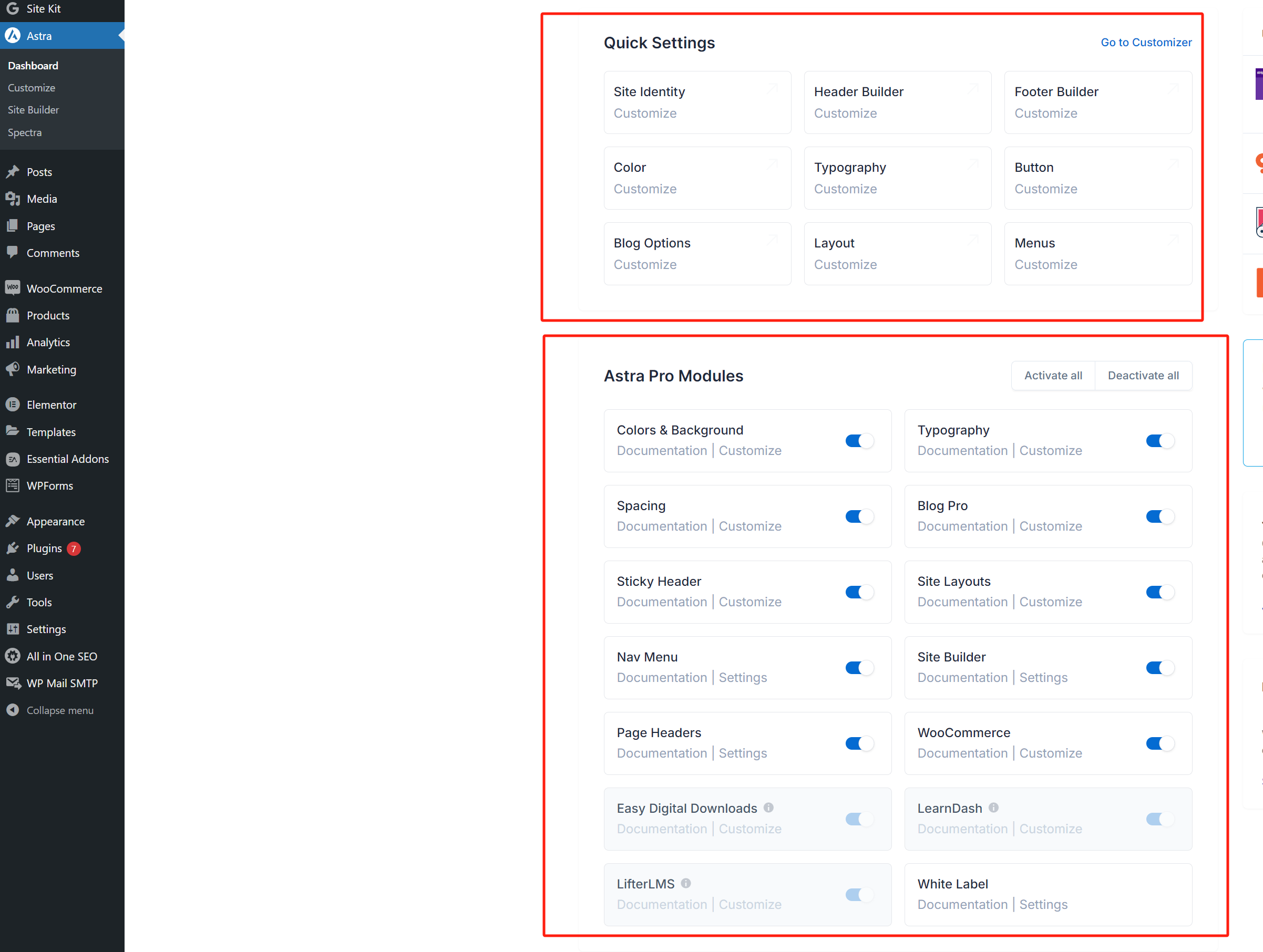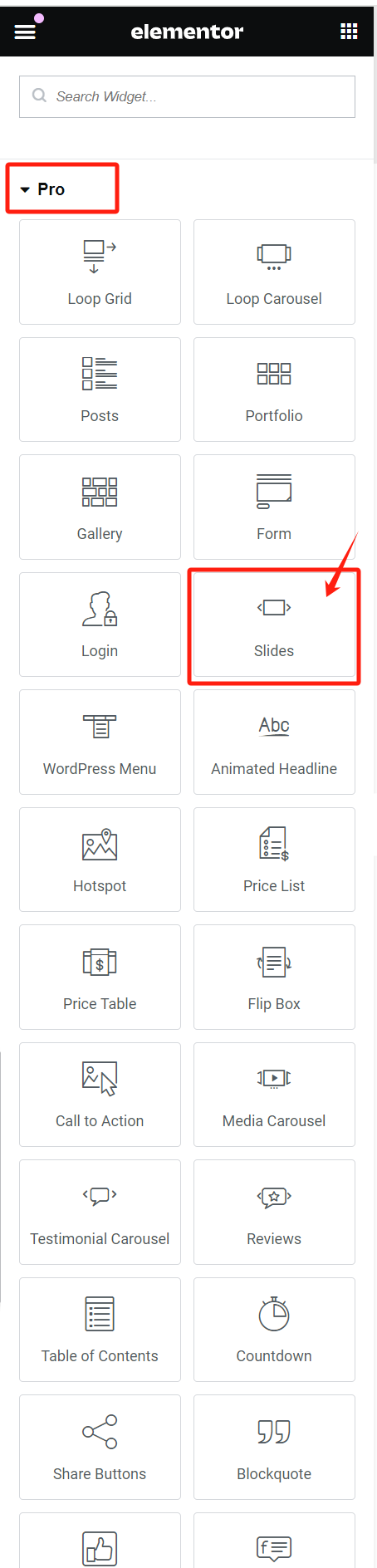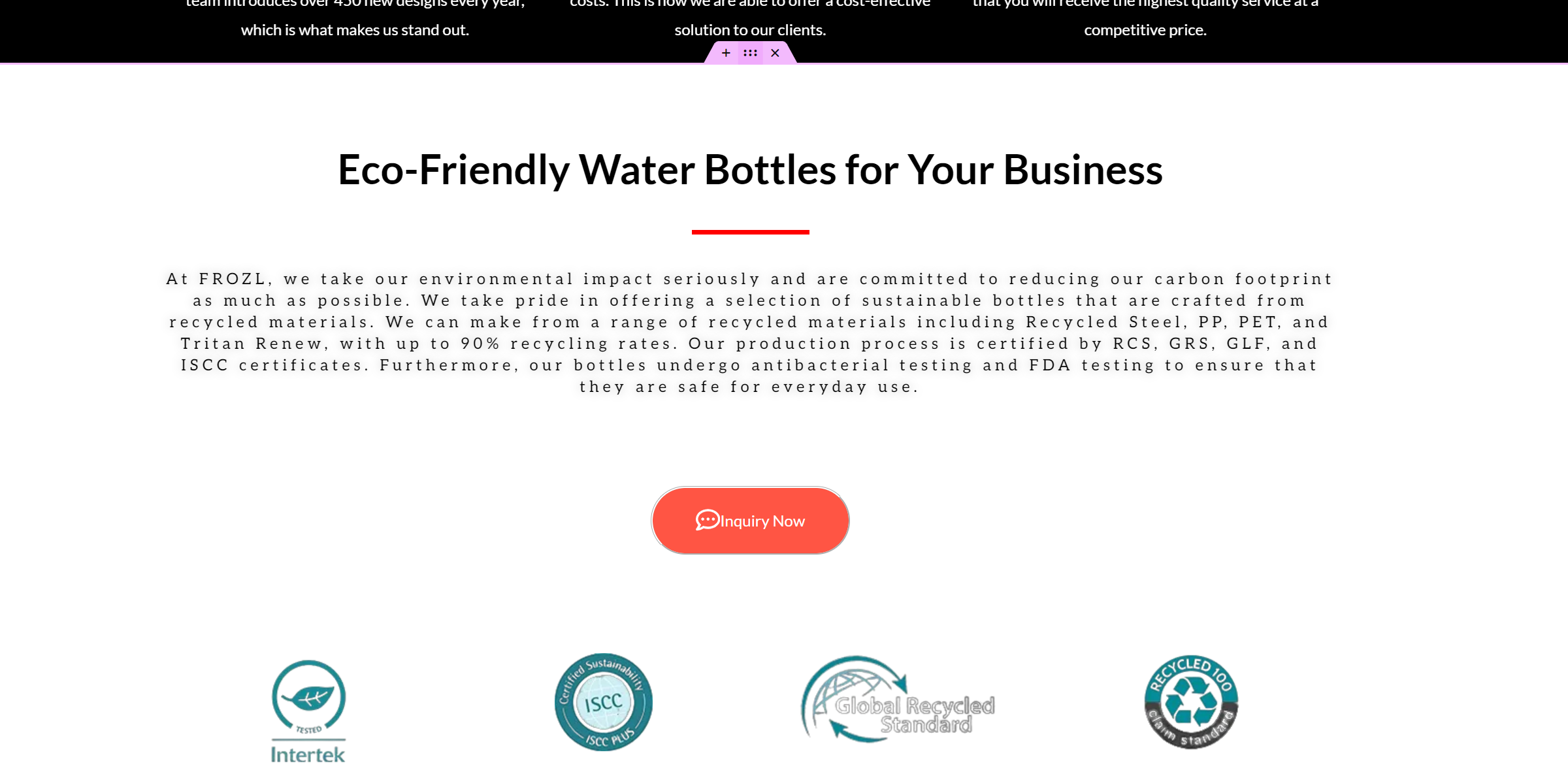在我们上一次的讨论中,我们已经详细探讨了Woodmart主题的菜单设置。今天,我们将进一步深入到如何在这一主题中设置海报(Banner)。无论您是初学者还是寻求进一步优化网站的专业人士,这篇指南都将为您提供必要的指导和技巧。如下图


不同的模版,海报(banner)位置也不一样,但后端的设置基本上相同,首先我们找到网站后端Slides(幻灯片)
步骤Slides→All ltems

找到对应的幻灯片位置,用对应的编辑器进去编辑,进行替换海报(banner)文字信息,如下图使用的是Elementor编辑器
步骤Mega electronics slide 1→Edit with Elementor


如上图,更换文字和展示信息
如有需要更换海报(banner),则需要点击对应的页面进入编辑页面,而不是Elementor编辑器
步骤Mega electronics slide 1→Edit

如上图进入编辑

选择Featured image,点击图片进入媒体库更换,就可以更换背景
但不是所有的Woodmart主题模版都在Slides(幻灯片),还有另外一个地方可以找到Slider Revolution
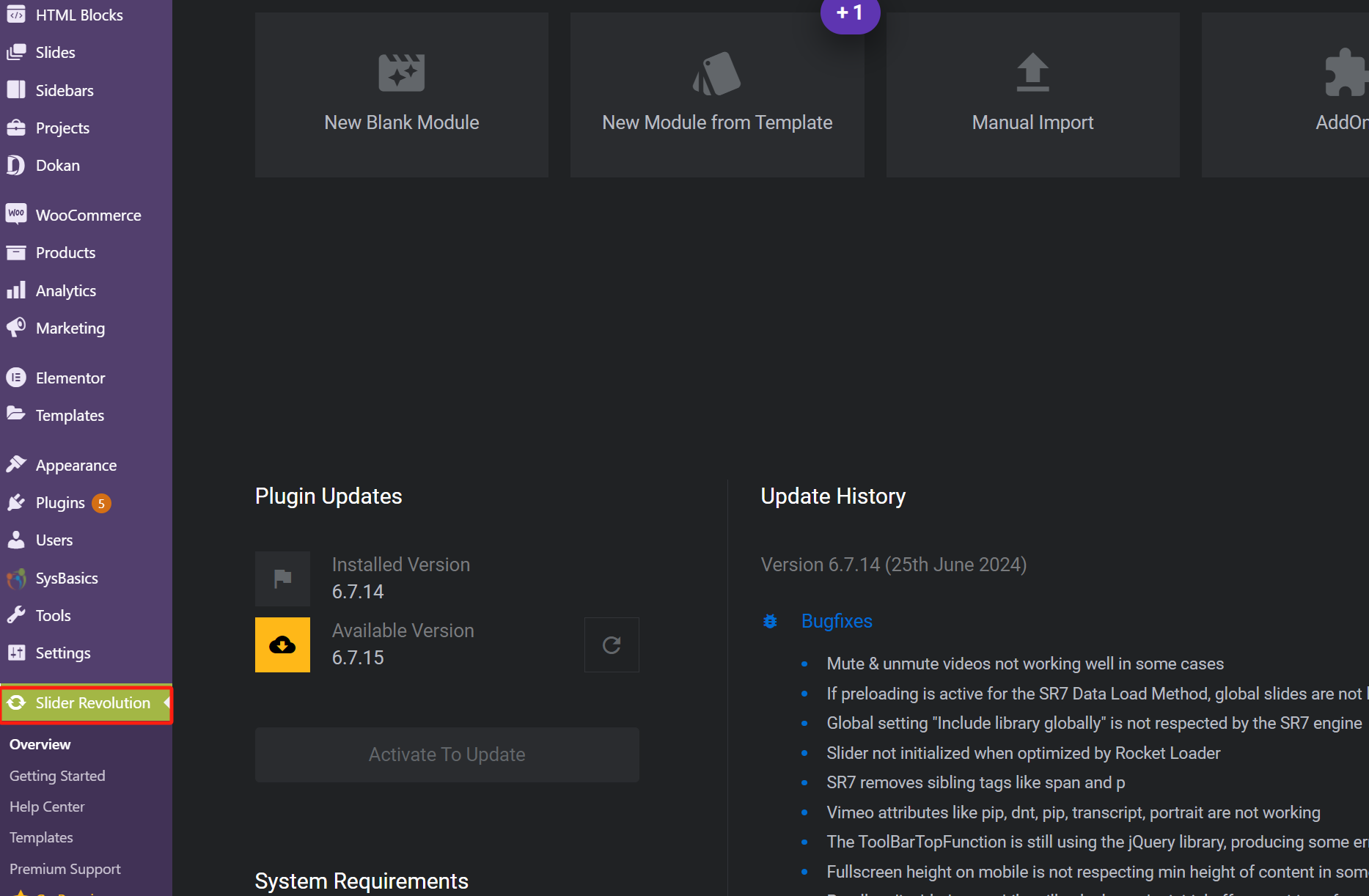
具体的Slider Revolution(滑动模块)设置方法,可以参考Basel主题海报设置方法
在每个海报(banner)的编辑页面下面还有一个Slide Settings(幻灯片设置),有布局以及背景和一些设置,如下图,根据实际情况调整
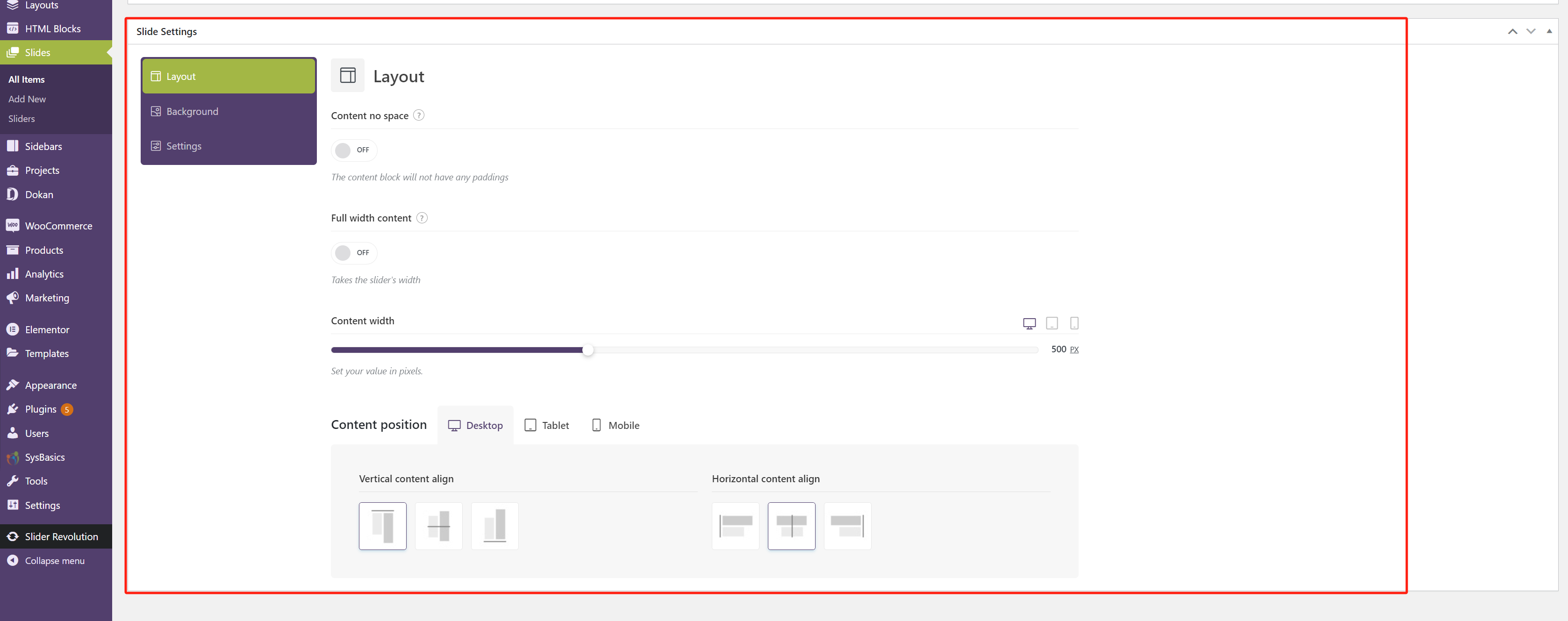
总结
现在,您已经掌握了如何在Woodmart主题中设置和更新海报(Banner)的所有技巧。这些步骤简单易行,可以显著提升您的网站视觉效果。如果在设置过程中遇到任何问题或需要更多帮助,请不要犹豫,随时
© 版权声明
文章版权归作者所有,未经允许请勿转载。
相关文章

暂无评论...